WindowsServer2003安装步骤详解
时间:2025-09-29 23:42:28 223浏览 收藏
哈喽!今天心血来潮给大家带来了《Windows Server 2003安装教程详解》,想必大家应该对文章都不陌生吧,那么阅读本文就都不会很困难,以下内容主要涉及到,若是你正在学习文章,千万别错过这篇文章~希望能帮助到你!
使用服务器时可能会遇到各种问题,比如需要安装Windows Server 2003系统。那么具体该如何进行?下面将为你逐步讲解安装过程,助你顺利完成系统部署,保障服务器稳定运行。
1、 将Windows Server 2003安装光盘放入光驱并启动服务器,进入安装界面后按F8键同意许可条款,随后进入“欢迎使用安装程序”向导页面,系统安装流程正式开始。
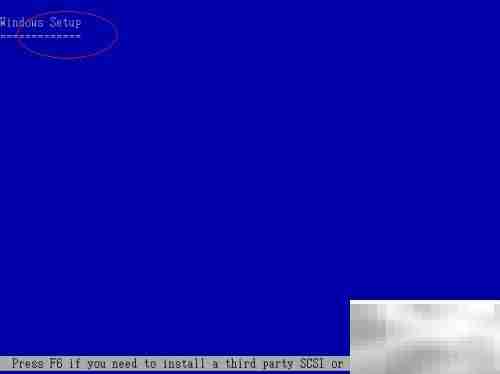
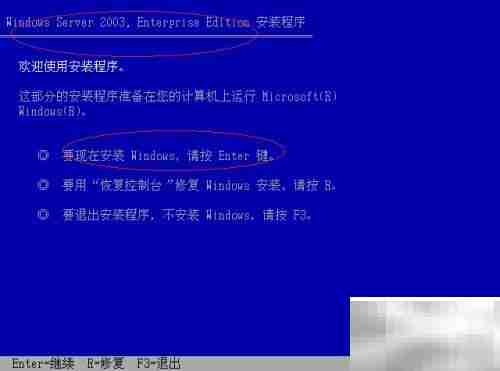
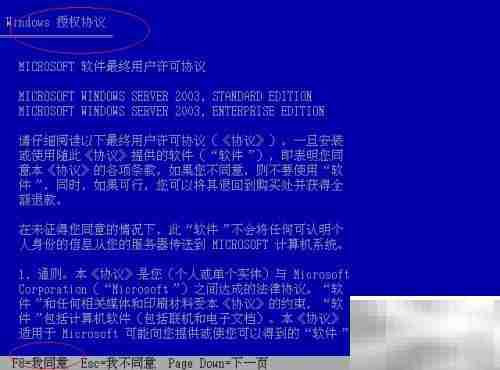
2、 此时会显示当前硬盘的分区情况以及未分配的空间。选择创建新分区,并设定所需大小,然后按回车键确认在分区1上安装Windows Server 2003操作系统。
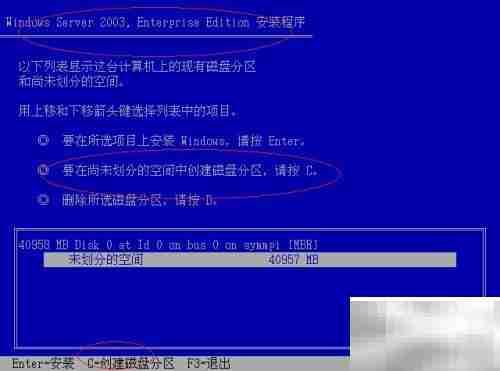

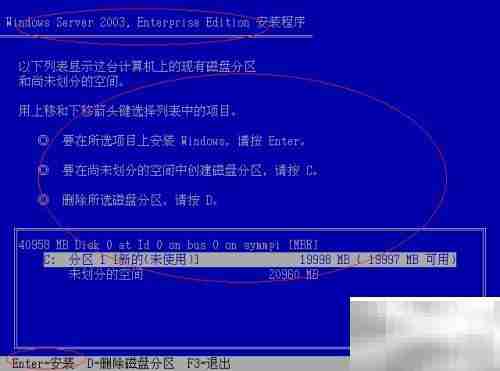
3、 若所选分区尚未格式化,如图所示,请使用键盘方向键选择“用NTFS文件系统格式化磁盘分区”,再按回车执行格式化操作。

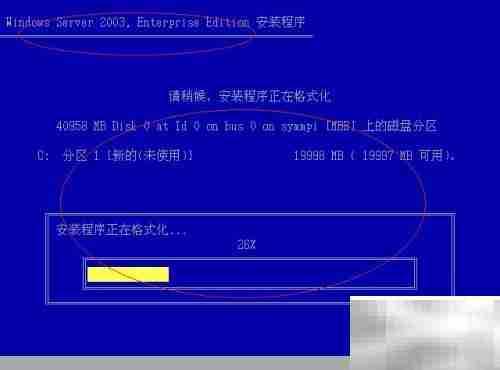
4、 如图所示,安装程序正在将必要的系统文件复制到目标文件夹中,文件复制完成后计算机将自动重启,之后安装进程将继续后续配置步骤。


5、 系统重启后安装继续进行,此时会出现区域和语言选项设置界面,根据实际需求完成设置后点击“下一步”继续。

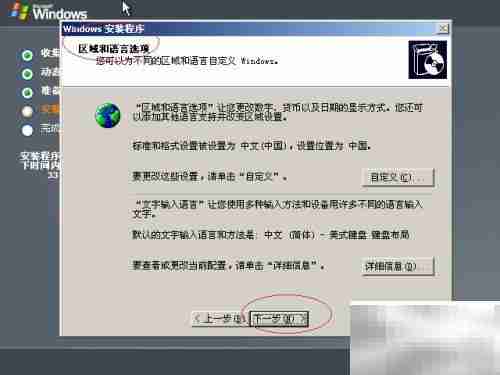
6、 接下来需输入用户信息及产品密钥,设置计算机名称与管理员密码,并调整时区、日期和时间等基本参数。
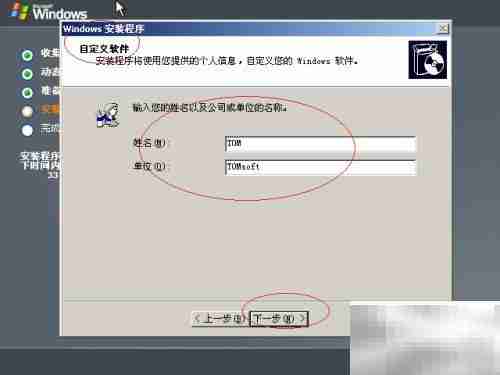
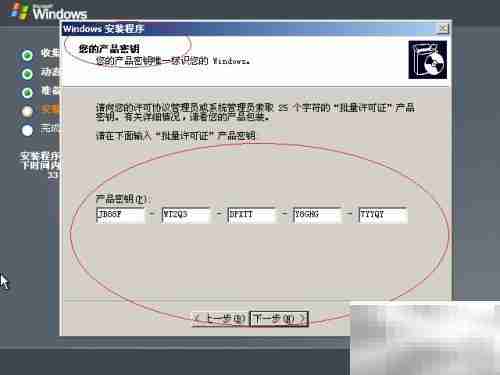
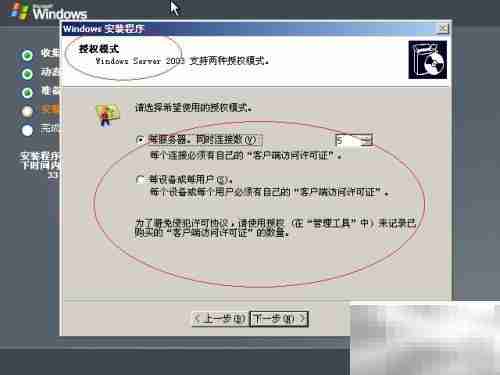
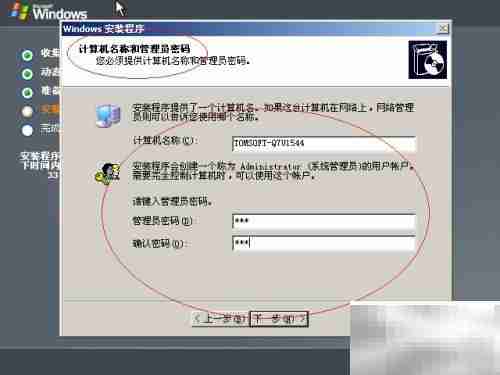
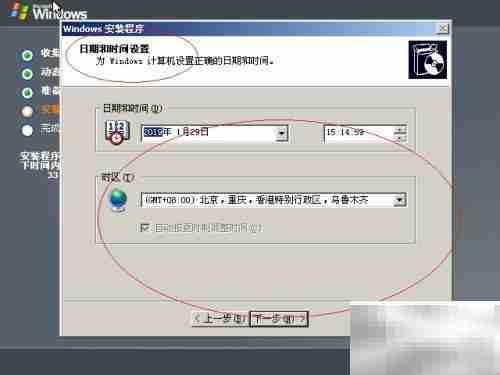
7、 在网络设置界面选择“典型设置”,并将该计算机加入工作组,最后点击“下一步”进入后续配置。
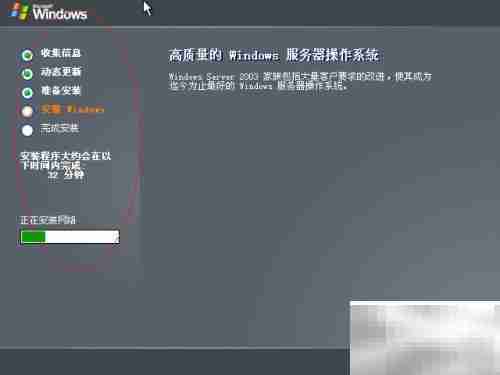

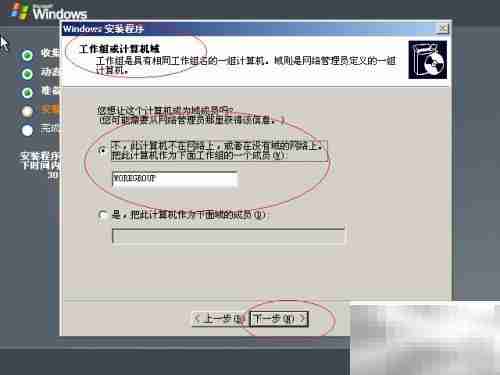
8、 如图所示,Windows XP Professional x86操作系统的安装已全部完成。本文示例介绍至此结束,希望能为读者提供有价值的参考与帮助。
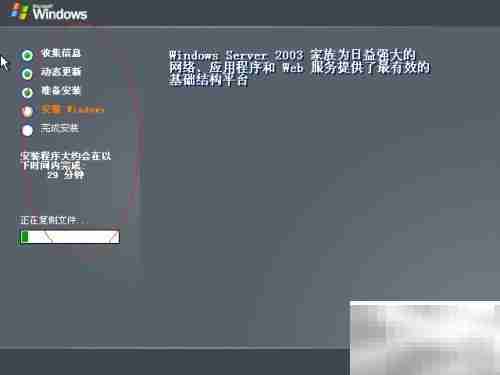
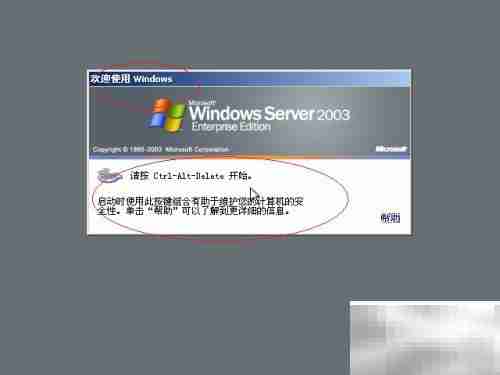
到这里,我们也就讲完了《WindowsServer2003安装步骤详解》的内容了。个人认为,基础知识的学习和巩固,是为了更好的将其运用到项目中,欢迎关注golang学习网公众号,带你了解更多关于的知识点!
-
501 收藏
-
501 收藏
-
501 收藏
-
501 收藏
-
501 收藏
-
162 收藏
-
463 收藏
-
258 收藏
-
468 收藏
-
198 收藏
-
172 收藏
-
144 收藏
-
417 收藏
-
492 收藏
-
142 收藏
-
441 收藏
-
184 收藏
-

- 前端进阶之JavaScript设计模式
- 设计模式是开发人员在软件开发过程中面临一般问题时的解决方案,代表了最佳的实践。本课程的主打内容包括JS常见设计模式以及具体应用场景,打造一站式知识长龙服务,适合有JS基础的同学学习。
- 立即学习 543次学习
-

- GO语言核心编程课程
- 本课程采用真实案例,全面具体可落地,从理论到实践,一步一步将GO核心编程技术、编程思想、底层实现融会贯通,使学习者贴近时代脉搏,做IT互联网时代的弄潮儿。
- 立即学习 516次学习
-

- 简单聊聊mysql8与网络通信
- 如有问题加微信:Le-studyg;在课程中,我们将首先介绍MySQL8的新特性,包括性能优化、安全增强、新数据类型等,帮助学生快速熟悉MySQL8的最新功能。接着,我们将深入解析MySQL的网络通信机制,包括协议、连接管理、数据传输等,让
- 立即学习 500次学习
-

- JavaScript正则表达式基础与实战
- 在任何一门编程语言中,正则表达式,都是一项重要的知识,它提供了高效的字符串匹配与捕获机制,可以极大的简化程序设计。
- 立即学习 487次学习
-

- 从零制作响应式网站—Grid布局
- 本系列教程将展示从零制作一个假想的网络科技公司官网,分为导航,轮播,关于我们,成功案例,服务流程,团队介绍,数据部分,公司动态,底部信息等内容区块。网站整体采用CSSGrid布局,支持响应式,有流畅过渡和展现动画。
- 立即学习 485次学习
